Oldal nyomtatása az internetről nyomtatón
 A fejlett fejlesztések és az internet használata lehetővé tette a különböző felhasználók közötti gyors kommunikáció biztosítását. Ehhez egyszerűen csatlakozzon egy helyi kommunikációs csatornához, és hozzáférjen a hálózathoz. Ez a fajta interakció nagyon kényelmes, és az emberi tevékenység szinte minden területén használatos.
A fejlett fejlesztések és az internet használata lehetővé tette a különböző felhasználók közötti gyors kommunikáció biztosítását. Ehhez egyszerűen csatlakozzon egy helyi kommunikációs csatornához, és hozzáférjen a hálózathoz. Ez a fajta interakció nagyon kényelmes, és az emberi tevékenység szinte minden területén használatos.
A fejlesztők arra törekszenek, hogy minden eszközben modern technológiákat alkalmazzanak. Ez a kérdés különösen fontos a számítástechnikai berendezések és a perifériák esetében. Ma megvizsgáljuk a nyomtató hálózathoz csatlakoztatását és az oldalak online nyomtatásának módjait. A kényelem érdekében több lehetséges módszert is megvizsgálunk a legkényelmesebb kiválasztásához.
FONTOS: Ehhez a szolgáltatáshoz hálózati nyomtatóra van szükség (internet-hozzáféréssel).
A cikk tartalma
Hogyan nyomtathatok oldalt az internetről?
Néha, miközben különféle webhelyekkel vagy programokkal dolgozik, szükségessé válik az oldalon lévő információk kinyomtatása. Ennek érdekében az oldalformátumot szöveges dokumentummá kell konvertálnia, vagy át kell másolnia a nyomtatni kívánt részt. Ez sok időt vesz igénybe, és nagyon kényelmetlen magas munkatempó esetén. A Nyomtatás állapota párbeszédpanel gyors eléréséhez különféle lehetőségek állnak rendelkezésre.
Kezdők számára ez ijesztő feladatnak tűnhet.A folyamat azonban nem fog sok időt igénybe venni, és nem igényel különleges készségeket. Csak kövesse az alábbi utasításokat az egyes módszerekhez.
Nyomtatás közvetlenül a webhelyről
Az oldal nyomtatásának többféle módja van. A legkényelmesebb és legkönnyebben megvalósítható a nyomtatási ablak közvetlenül a webhelyen történő meghívása. Ez a funkció azonban nem mindenhol érhető el, de egy próbát megér. Ehhez a módszerhez a következőket kell tennie:
- Nyissa meg a kívánt webhelyet a nyomtatott formára konvertálni kívánt információkkal.
- Hívja elő a nyomtatási menüt; ennek többféle módja van.
- Próbálja meg megtalálni a „nyomtatott verzió” gombot, kattintson rá. Ezt követően megjelenik egy dokumentum, amely a formátumot mutatja. Ezután csak kattintson a „nyomtatás” gombra.
- Ha nincs gomb, elküldheti az oldalt nyomtatásra a Ctrl+P billentyűkombináció megnyomásával vagy a jobb gombbal a megnyitott internetes oldalon belül bárhol, és a „nyomtatás” kiválasztásával.
Ennek a módszernek jelentős hátránya van. Nyomtatáskor előfordulhat, hogy a formátum nem azonos, ezért csak vészhelyzetben használja, vagy amikor fontos a szöveg formázás nélküli mentése.
FONTOS: Ez az opció a legtöbb modern böngészőhöz megfelelő. Bizonyos esetekben azonban ezt a funkciót a rendszer blokkolhatja.
Másolat
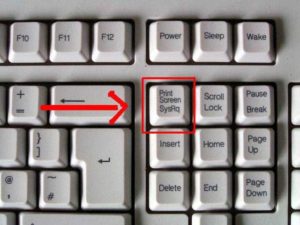 A következő módszer egy szövegrész vagy az összes információ másolása. Ez a következő műveletek lépésről lépésre történő végrehajtásából áll:
A következő módszer egy szövegrész vagy az összes információ másolása. Ez a következő műveletek lépésről lépésre történő végrehajtásából áll:
- Indítsa el a számítógépet, nyissa meg a webhely oldalát a szükséges információkkal.
- Indítson el egy szöveges dokumentumot a Microsoft Office termékekből.
- Másoljon egy szövegrészt az egérrel vagy a billentyűzet gyorsgombjainak használatával. Ezután kattintson a „másolás” gombra vagy a Ctrl + C kombinációra. A szöveg átmeneti tárolás céljából a vágólapra kerül.
- Vigye át az információkat az ideiglenes tárolóból egy szöveges fájlba a jobb gombbal kattintva, és kiválasztja a „beillesztés” funkciót. Használhatja a Ctrl+V billentyűkódot is.
- Szerkessze meg a töredéket a kívánt paramétereknek megfelelően, majd kattintson a nyomtatásra. Várja meg, amíg a nyomtató betölti és kiadja az oldalakat.
Ez a módszer lehetővé teszi a formátum megváltoztatását és testreszabását az igényeknek megfelelően. Ez nagyon kényelmes, ha különböző forrásokkal dolgozik, hogy pontosan reprodukálja a szöveget és adja meg a dokumentumot a kívánt formában. Ennek befejezése azonban valamivel nehezebb lesz, és több időt vesz igénybe.
Képernyőkép
Az oldal gyors kinyomtatásának másik lehetséges módja a képernyőkép készítése. Ebben az esetben a teljes kép (a képernyő fényképe) kinyomtatásra kerül. Ehhez nyissa meg a böngészőt és a kívánt webhelyet. Ezt követően készítsen képernyőképet bármelyik elérhető módszerrel. Az Alt billentyűt a Print Screen funkcióval együtt használhatja. Kattintson rájuk egyidejűleg, hogy képet hozzon létre a vágólapon. Ezt követően szerkessze úgy, hogy eltávolítja a kép felesleges részeit. Illessze be egy szövegszerkesztőbe. Ezt követően kinyomtatja az internetről származó összes adatot, amely a képernyőkép határain belül volt.
Szöveg szerkesztő
 A fent leírtak szerint bármelyik szövegszerkesztőt használhatja. Másolja ki a kívánt részt az alábbi módszerek egyikével, és vigye át további formázáshoz. Általában egy webhelyről való elköltözéskor sok felesleges reklámot és felesleges linket másolnak le.A szépség és a dokumentum formája érdekében el kell távolítani a felesleges részt.
A fent leírtak szerint bármelyik szövegszerkesztőt használhatja. Másolja ki a kívánt részt az alábbi módszerek egyikével, és vigye át további formázáshoz. Általában egy webhelyről való elköltözéskor sok felesleges reklámot és felesleges linket másolnak le.A szépség és a dokumentum formája érdekében el kell távolítani a felesleges részt.
Ezenkívül módosíthatja a betűtípust, kiemelheti a fontos területeket, és illusztrációkat is hozzáadhat a szöveges információkhoz. Teljesen megváltoztathatja a megjelenést a tartalom megőrzése mellett.
Ajánlások
A fent bemutatott módszerek mindegyike lehetővé teszi az adatok gyors áthelyezését bármely oldalról a nyomtatási beállításokra. Az információ fontosságától és beérkezésének időpontjától függően választhat a bemutatott lehetőségek közül.
Ha fontos, hogy gyorsan megkapja a nyomtatott verziót, használhatja a gyors módszert. Ha a szöveg szépsége és harmóniája az első, használjon szövegszerkesztőt a mély formázáshoz.
FONTOS: Néha sok beágyazott hirdetés, valamint termékekre és szolgáltatásokra mutató linkek kerülnek át egy webhelyről a gyors másolás során. Ügyeljen erre, lapozza át a dokumentumot, és nyomtatás előtt távolítsa el a felesleget.





